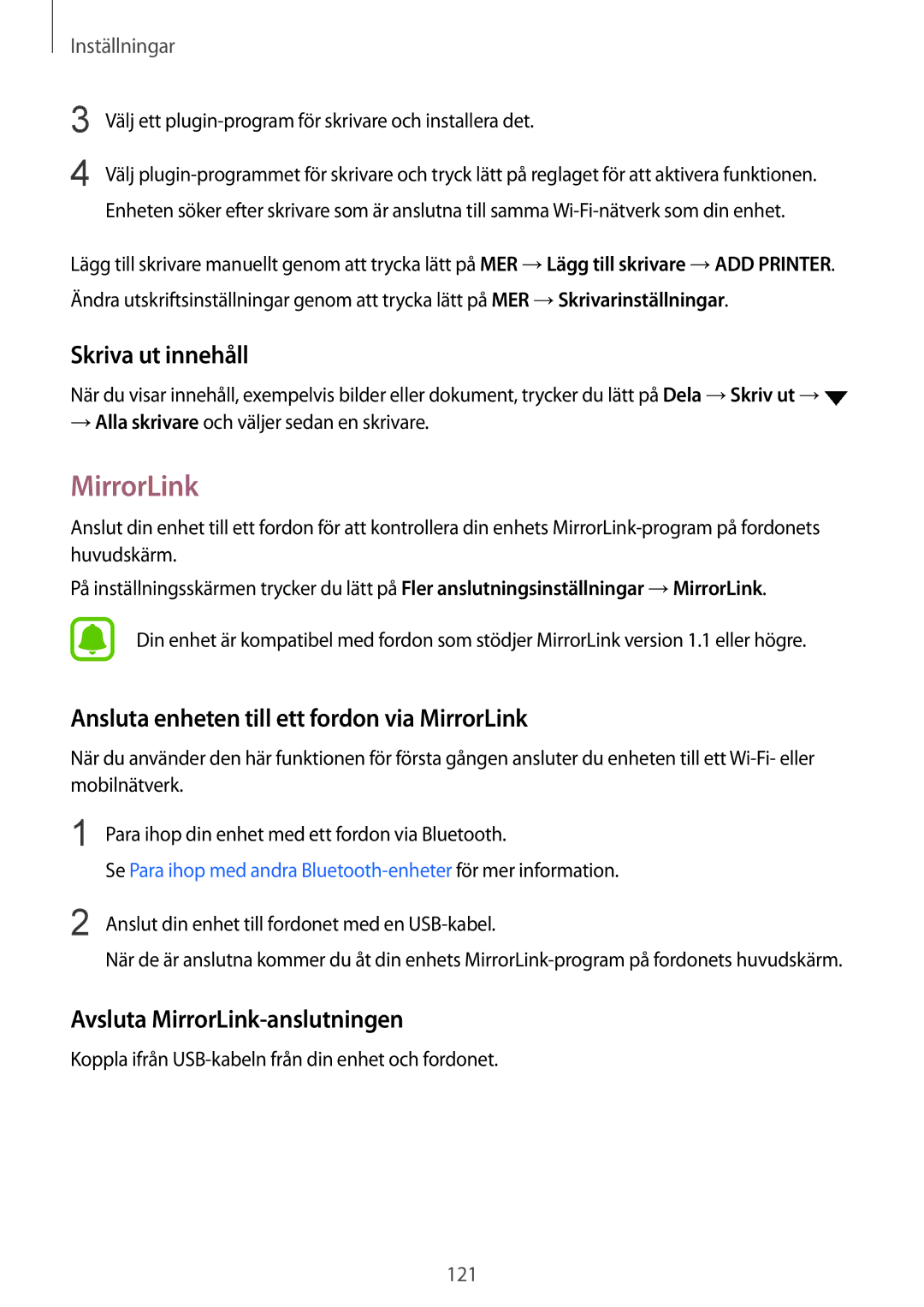Inställningar
3
4
Välj ett plugin-program för skrivare och installera det.
Välj
Lägg till skrivare manuellt genom att trycka lätt på MER →Lägg till skrivare →ADD PRINTER. Ändra utskriftsinställningar genom att trycka lätt på MER →Skrivarinställningar.
Skriva ut innehåll
När du visar innehåll, exempelvis bilder eller dokument, trycker du lätt på Dela →Skriv ut →![]()
→Alla skrivare och väljer sedan en skrivare.
MirrorLink
Anslut din enhet till ett fordon för att kontrollera din enhets
På inställningsskärmen trycker du lätt på Fler anslutningsinställningar →MirrorLink.
Din enhet är kompatibel med fordon som stödjer MirrorLink version 1.1 eller högre.
Ansluta enheten till ett fordon via MirrorLink
När du använder den här funktionen för första gången ansluter du enheten till ett
1 | Para ihop din enhet med ett fordon via Bluetooth. |
| Se Para ihop med andra |
2 | Anslut din enhet till fordonet med en |
| När de är anslutna kommer du åt din enhets |
Avsluta MirrorLink-anslutningen
Koppla ifrån
121